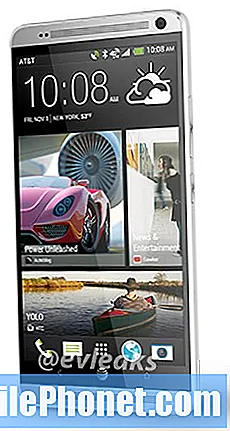Starta om Galaxy S3. Om du inte har startat om telefonen än sedan problemet startade måste du göra det. Detta är ett sätt att isolera problemet. Omstart skulle också stoppa tjänster från tredje part, ja, de flesta av dem. Efter att ha gjort detta, försök att se om telefonen automatiskt avbryter skärmen. Om inte, fortsätt med resten av stegen.
Starta om till säkert läge. Om du startar om telefonen till säkert läge betyder det att endast fabriksinstallerade appar och tjänster körs under uppstart, vilket inaktiverar alla onödiga applikationer. Genom att göra detta bekräftas misstanken att problemet orsakades av en oseriös app eller tjänst. Så här startar du i säkert läge på Galaxy S3:
- Stäng av enheten och vänta några sekunder.
- Slå på telefonen.
- När Samsung-logotypen visas håller du ned volym ned-knappen.
- Släpp den när du går in i felsäkert läge.
- Du kommer att se en etikett som säger ”Säkert läge” längst ned till vänster på skärmen.
Se nu om skärmens timeout fungerar. Om det gör det, är det bekräftat att appar eller en tjänst orsakar problemet. Du måste starta upp normalt för att se vad dessa tjänster är.
Vid denna tidpunkt, om du känner att det skulle vara besvärligt för dig att hitta de tjänster som orsakar problemet, föreslår vi att du säkerhetskopierar alla dina data (varje bit av dem) och gör en fabriksåterställning. Det är det enklaste sättet att lösa detta problem. I annat fall fortsätter du med stegen nedan.
Bestäm vilka appar som orsakar problemet. Detta är ett mycket komplicerat steg eftersom vi verkligen inte vet vilken tjänst eller app som orsakar problemet. Om du har installerat nya innan detta problem är det där du måste titta först.
Det klokaste att göra är att inaktivera nyligen installerade applikationer.
- Gå till Inställningar.
- Application Manager.
- Fliken Alla.
- Hitta nyinstallerade appar (en efter en) och inaktivera dem.
Efter detta, försök se om skärmen tar slut på angiven tid eller om den stängs av automatiskt utan att du behöver trycka på låsknappen. Om så är fallet måste du aktivera de appar du inaktiverade en efter en.
Det finns en sista sak som jag vill att du ska försöka om proceduren ovan misslyckades med att lösa problemet: rensa data och cache i Google Services Framework.
- Tryck på menyknappen på hemskärmen.
- Tryck på Inställningar.
- Bläddra till och tryck på Application Manager.
- Svep åt vänster för att välja fliken Alla.
- Bläddra till och tryck på Google Services Framework.
- Tryck på Rensa cache-knappen.
- Tryck på knappen Rensa data.
- Starta om enheten.
Kontrollera nu om problemet var löst efter detta.
Om allt annat misslyckas rekommenderas fabriksåterställning.
Har du problem med din telefon?
Berätta om dem genom att mejla oss på [email protected] Se till att ta med så mycket information som möjligt så att vi förstår problemet och hittar de bästa lösningarna för dig. Om du kan dela en skärmdump eller två skulle det vara bättre.
Vi kanske inte kan svara på alla e-postmeddelanden vi får men vi kan vara säkra på att vi läser dem ... ja, alla, även om vissa ser ut som skräppost.